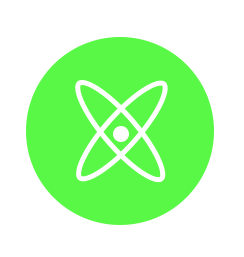1、打开ps,新建一个文档 ,大小自定 ,单击确定按钮 。
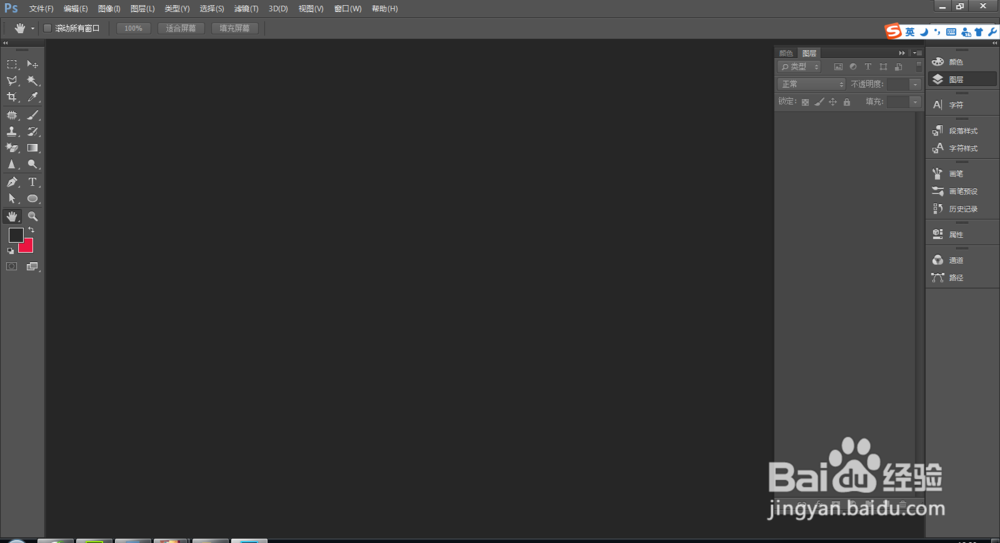
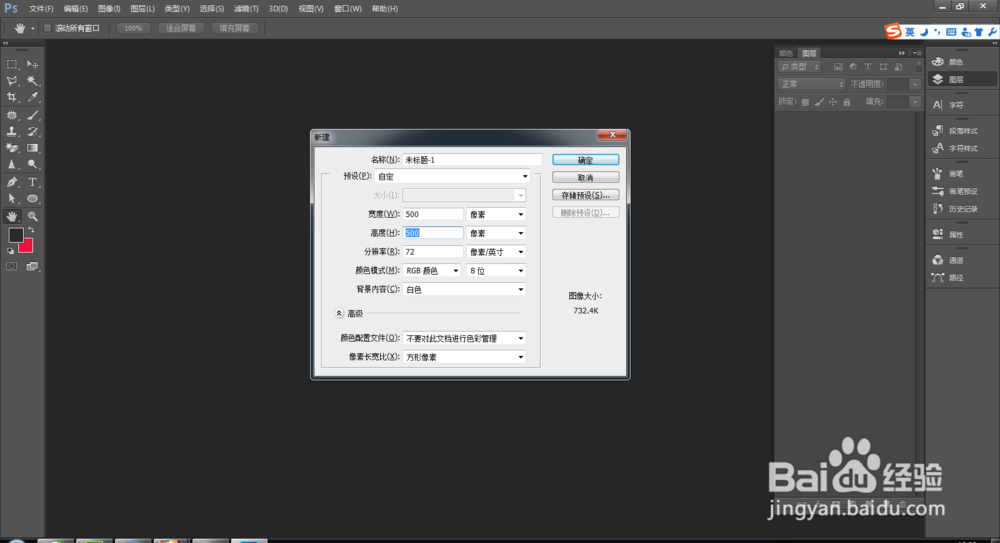
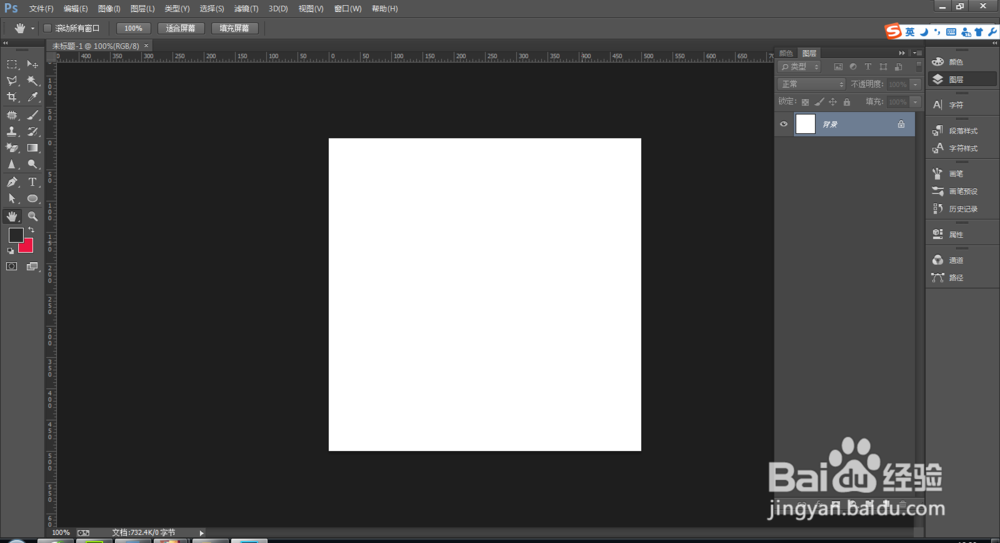
2、选中椭圆工具,如图,
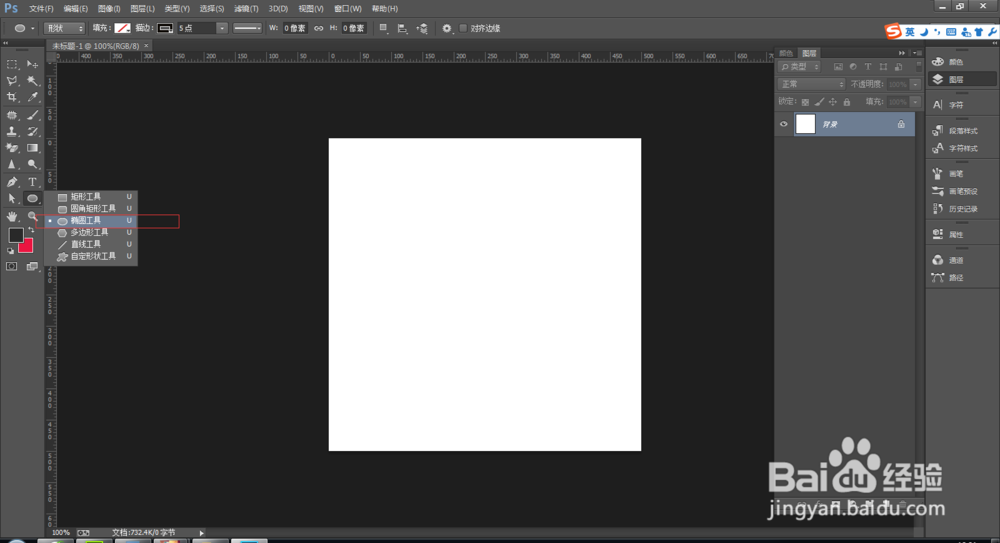
3、在文档中按shift键画一个椭圆,如图
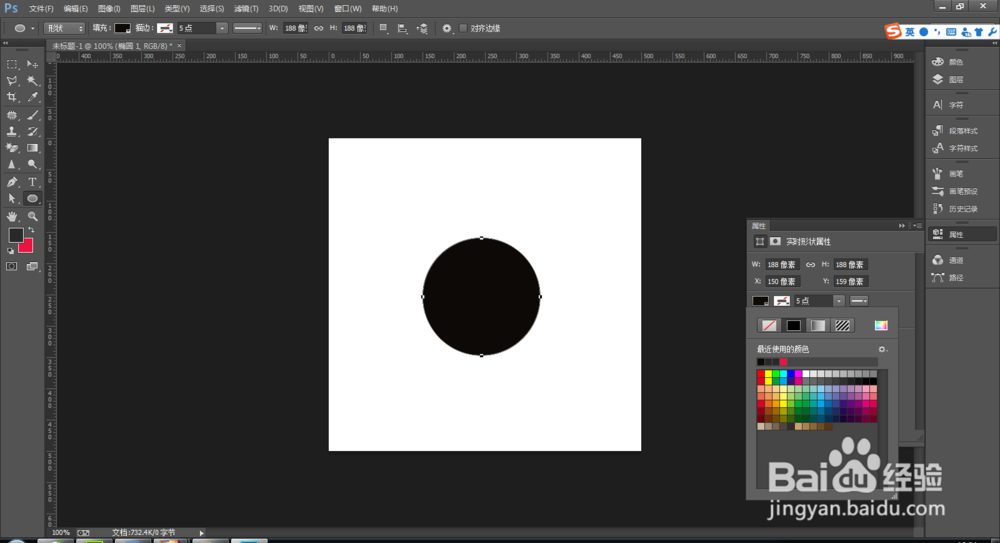
4、在属性中修改改一下颜色,把黑色改为绿色,我这里一打开是黑色,当然你也可以选择一个你自己喜欢的颜色,不要描边,如图
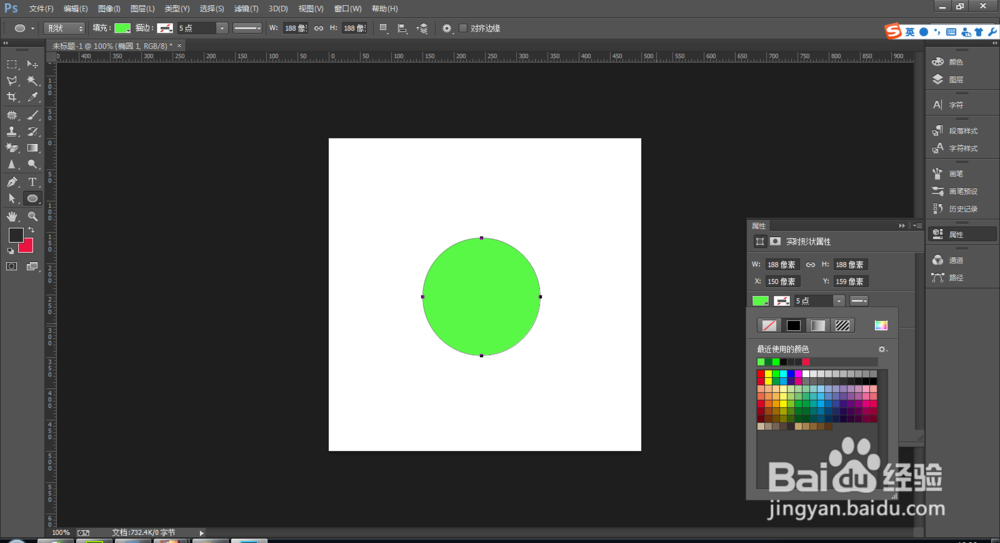
5、接着选中椭圆工具,如图
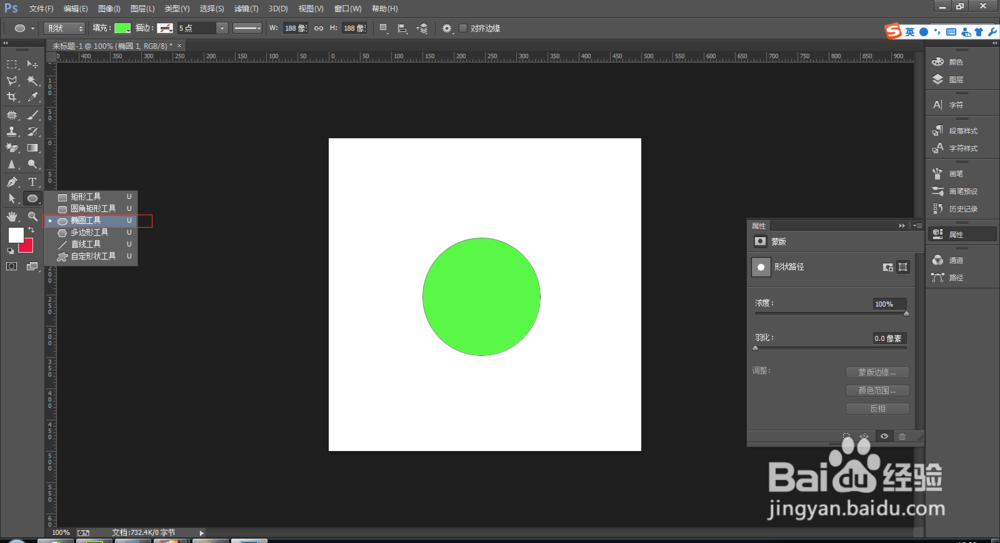
6、接着画一个只有描边没有填充的椭圆,描边大小为5点,颜色为白色
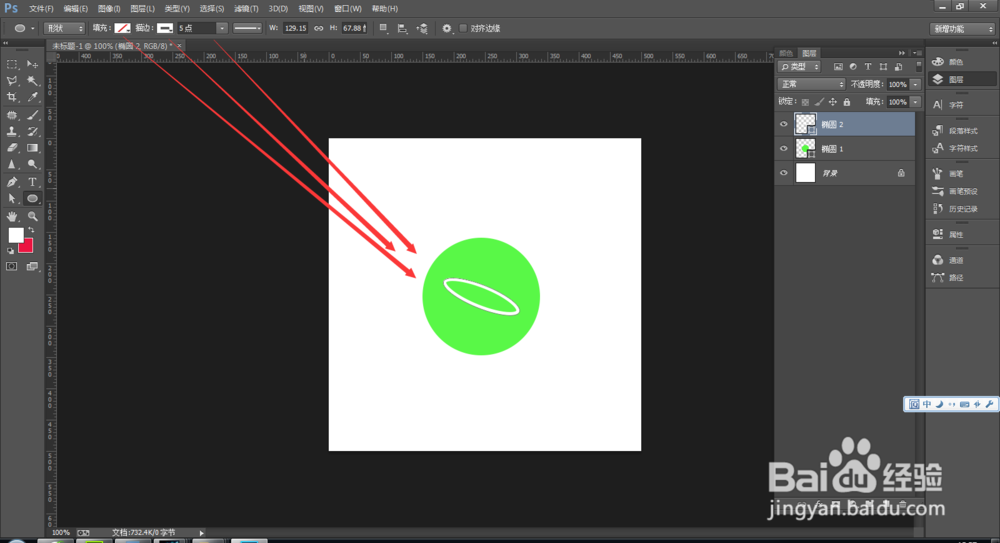
7、按Ctrl+j复制图层,
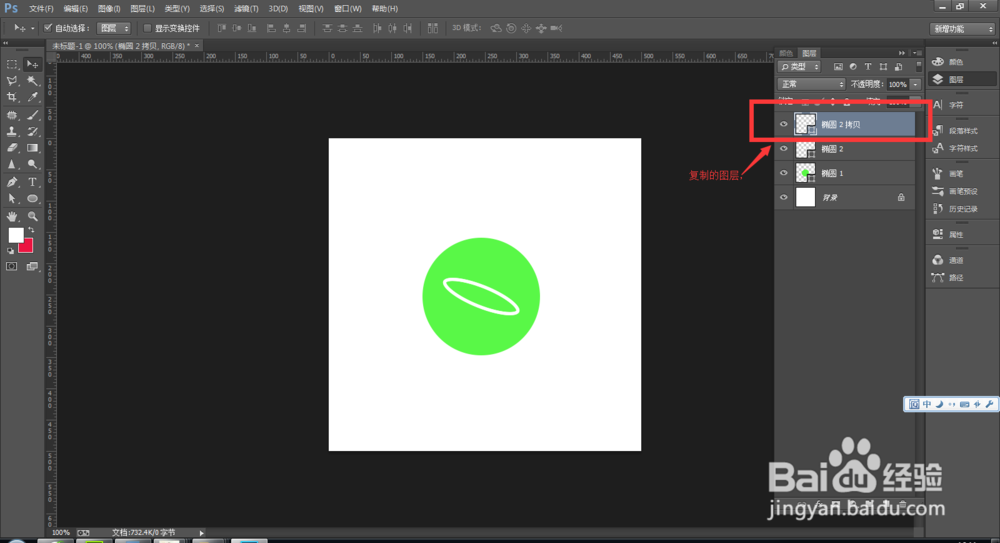
8、Ctrl+t旋转图层,顺时针旋转90度,如图
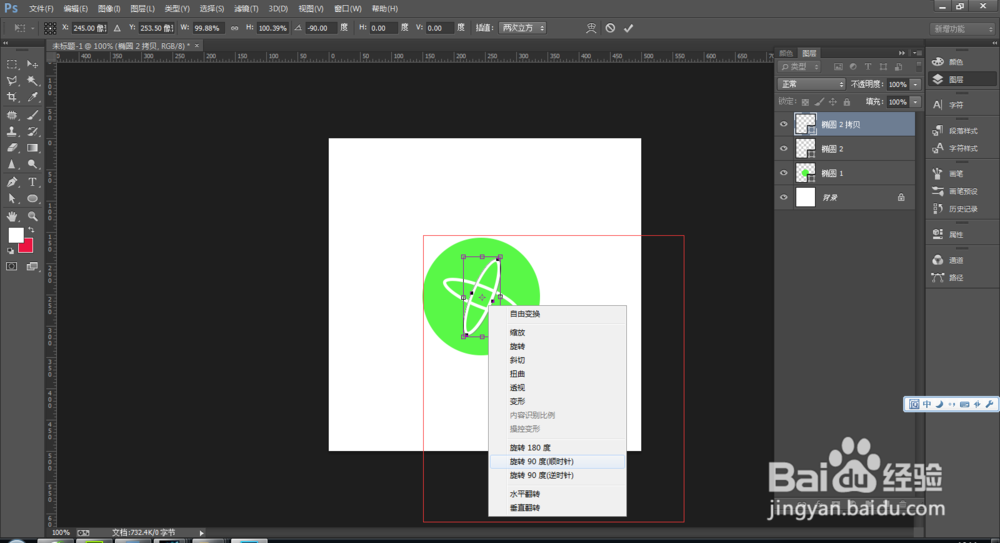
9、单击对号按钮,如图
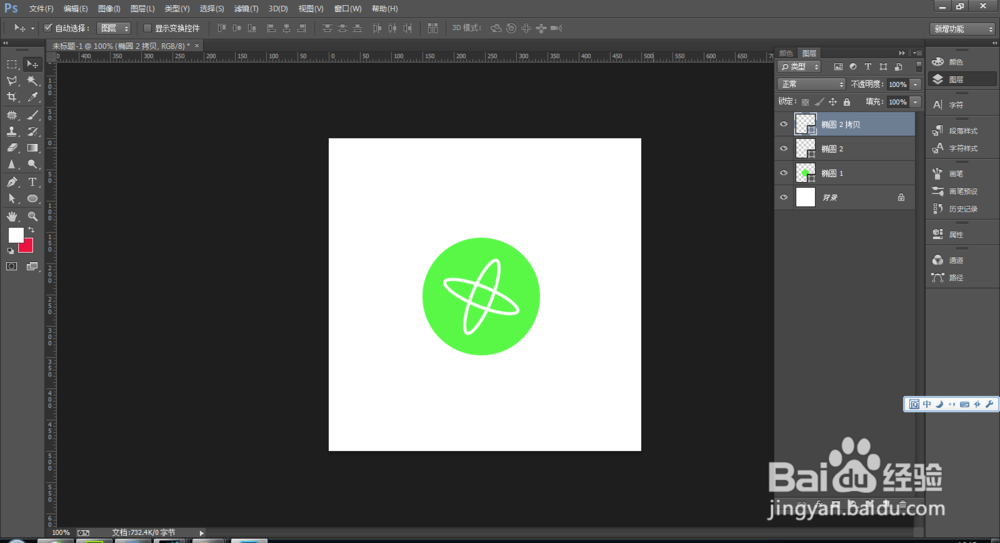
10、选中这两个椭圆,Ctrl+t 整体的旋转一下,如图
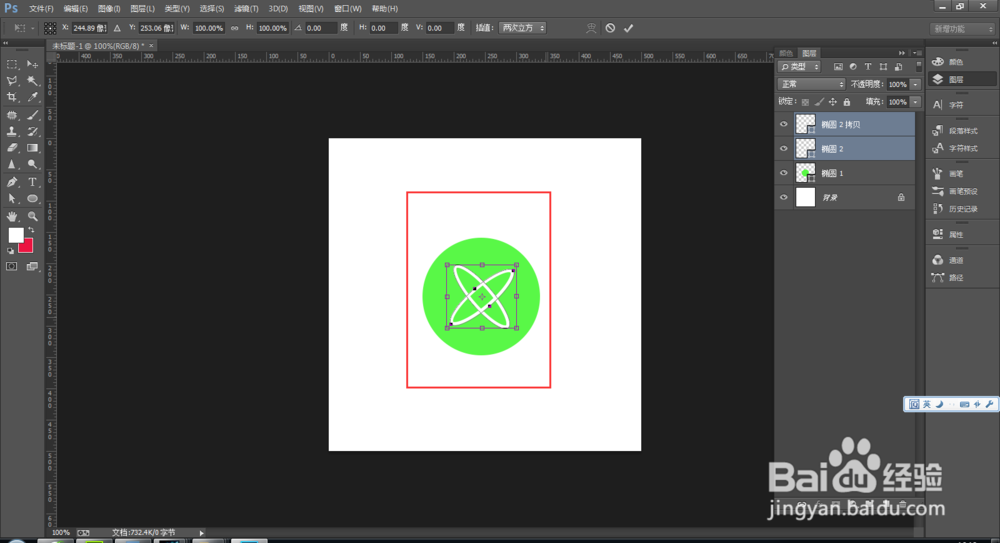
11、单击确定按钮,
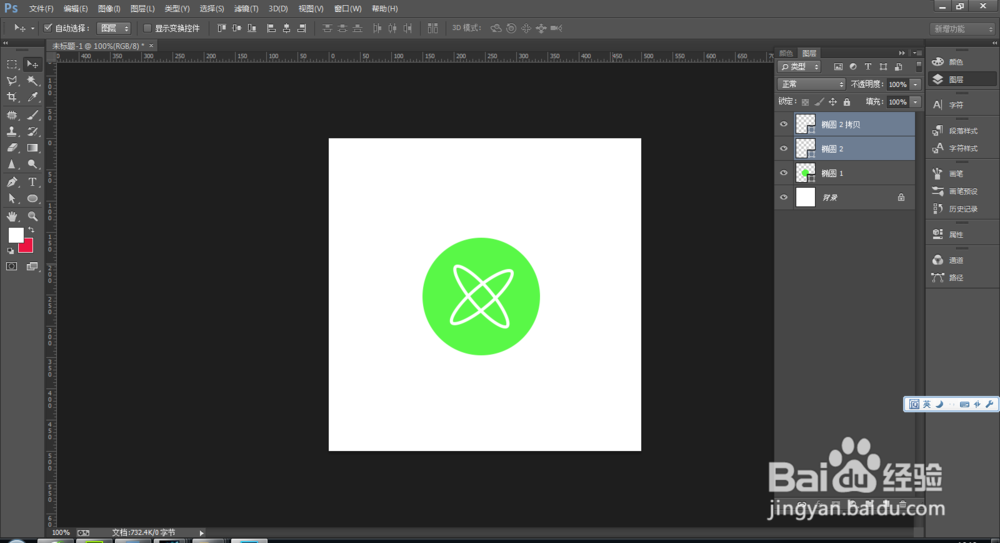
12、在两个椭圆之间在画一个圆,如图
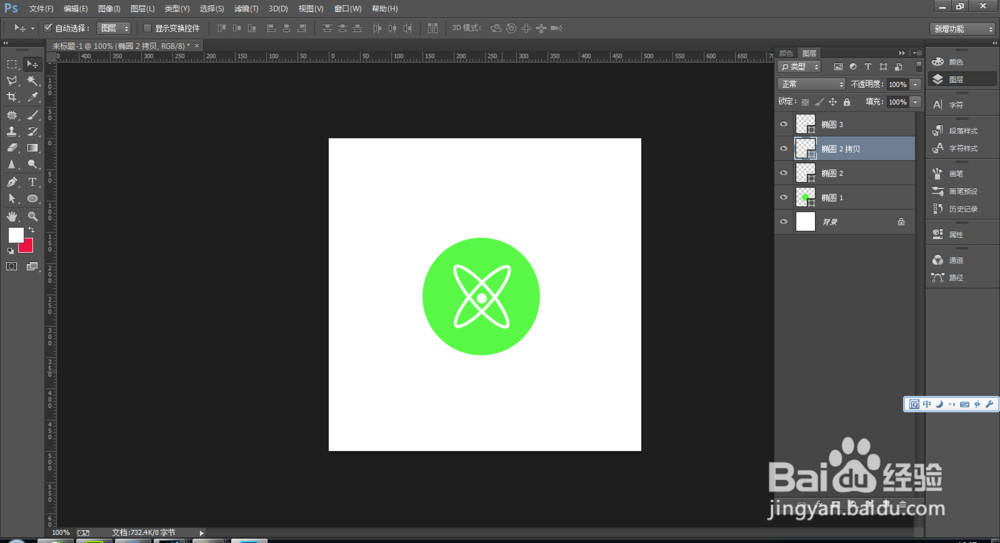
13、这样最终的效果差不多就好了